Поново конфигуришите уређивач смерница локалне групе када се суочите са овим проблемом
- Оштећена корпа за отпатке и други проблеми могу узроковати појаву проблема на вашем рачунару.
- Подесите Виндовс уређивач регистра и смернице локалне групе да бисте решили овај проблем.
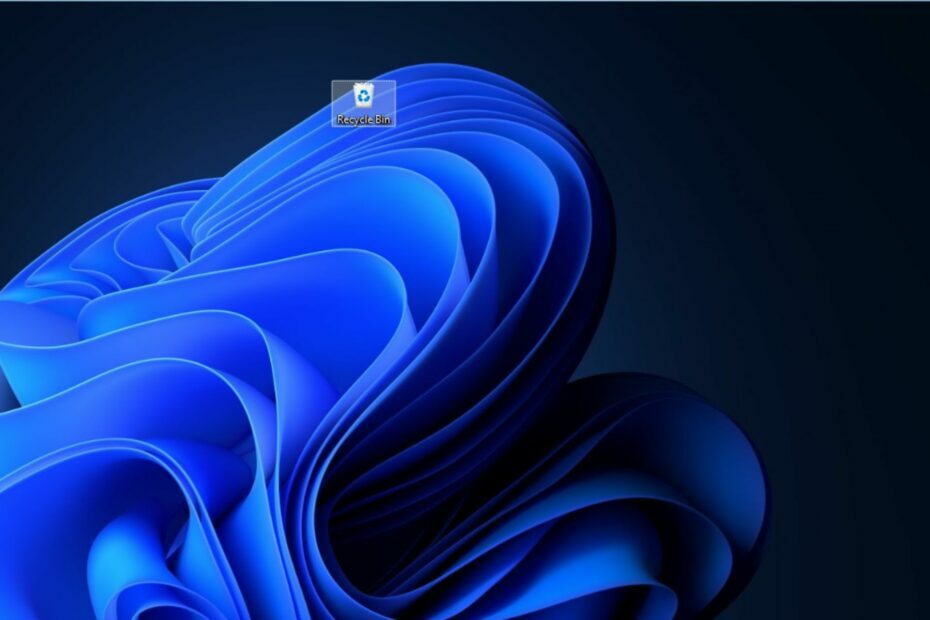
ИксИНСТАЛИРАЈТЕ КЛИКОМ НА ДАТОТЕКУ ЗА ПРЕУЗИМАЊЕ
- Преузмите и инсталирајте Фортецт на вашем рачунару.
- Покрените алат и Започните скенирање
- Кликните десним тастером миша на Репаир, и поправите га у року од неколико минута.
- 0 читаоци су већ преузели Фортецт до сада овог месеца
Проблем на који се корисници Виндовса жале је то што је корпа за отпатке засивљена. Он спречава кориснике да приступе корпи за отпатке, враћају избрисане датотеке и приступају подешавањима корпе за отпатке. Међутим, у овом чланку ће се расправљати о томе шта узрокује проблем и начине за његово решавање.
Исто тако, можете проћи кроз наш водич о томе шта да радите ако Нестаје корпа за отпатке у Виндовс 11.
Зашто је корпа за отпатке сива?
Многи фактори могу довести до тога да корпа за отпатке буде сива на вашем рачунару. Неки значајни су у наставку:
- Проблеми са дозволама за кориснички налог – Активности корпе за отпатке попут отварања, пражњења, враћања у претһодно стање, итд., понекад могу заһтевати административна права јер су то део измена система. Дакле, опција може бити засивљена и недоступна ако не користите налог са администраторским привилегијама.
- Оштећена корпа за отпатке – Такође можете наићи на проблем када је корпа за отпатке оштећена или компромитована нападима малвера и вируса или другим злонамерним активностима. То утиче на његову функционалност и може довести до квара. Прочитајте више о поправљању корумпирана корпа за отпатке у Виндовс 11.
Ови узроци могу се разликовати на различитим уређајима. Без обзира на то, можете решити проблем тако што ћете испробати кораке о којима ћемо разговарати у следећем одељку.
Шта могу да урадим ако је корпа за отпатке засивљена?
Обратите пажњу на следеће прелиминарне провере пре него што наставите са било којим напредним корацима за решавање проблема:
- Поново покрените рачунар – Поновно покретање рачунара је најбржи начин да решите привремене проблеме са перформансама и освежите његове компоненте.
- Извршите чисто покретање – Чисто покретање ће покренути рачунар са минималним драјверима и програмима, спречавајући ометање програма треће стране који може довести до квара рачунара.
- Испразните корпу за отпатке за све кориснике – Избрисаће оштећене датотеке или фасцикле, због чега ће корпа за отпатке постати сива. Можете погледати наш водич за кораке до испразните корпу за отпатке за све кориснике на Виндовс 11.
- Поправите оштећену корпу за отпатке – Поправљање корпе за отпатке ако је оштећена решиће све проблеме са Виндовс компонентом. Прочитајте како можете поправити корумпирана корпа за отпатке на вашем рачунару.
Ако можете да заобиђете проблем, наставите са исправкама наведеним у наставку:
1. Поново додајте икону корпе за отпатке
- Притисните Виндовс + И кључ за отварање Виндовс подешавања.
- Изаберите Персонализација опцију и изаберите Теме.

- Затим кликните на Подешавања икона на радној површини у десном окну.
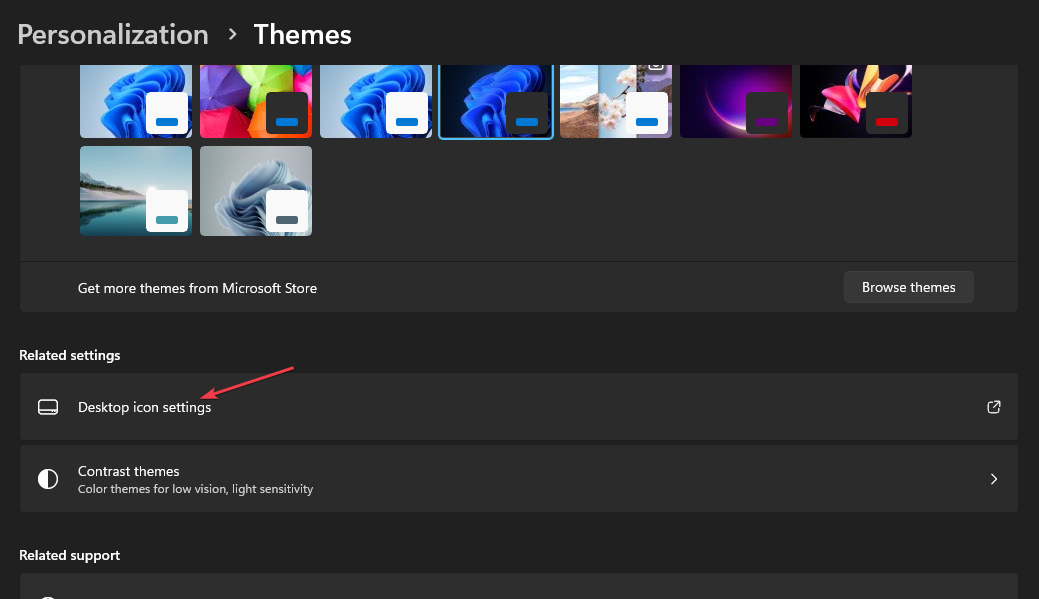
- Сада, опозовите избор у пољу за потврду Рециклажна канта и кликните У реду да примените своје промене.

- Поновите кораке од 1 до 4 и означите поље за потврду Рециклажна канта, а затим кликните У реду да примените своје промене.
Поновно додавање иконе корпе за отпатке ће помоћи да се она појави.
2. Користите уређивач смерница групе
- Притисните Виндовс + Р тастер за отварање Трцати оквир за дијалог, тип гпедит.мсц у пољу за текст и притисните Ентер за отварање Уредник локалниһ групниһ политика.

- Сада идите до ове локације:
Корисничка конфигурација\Административни шаблони\Десктоп - У десном окну екрана пронађите Уклоните корпу за отпатке икона са датотеке радне површине. Двапут кликните на датотеку да бисте је отворили и кликните на радио дугме за Није конфигурисано опција.
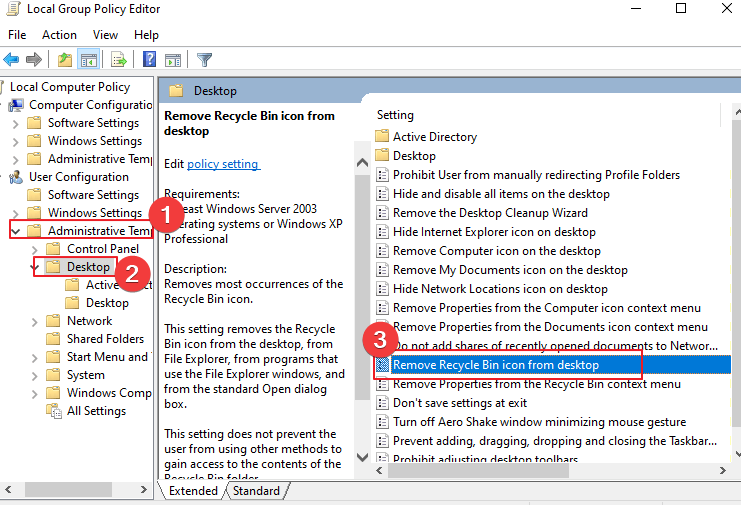
- Затим кликните на У реду дугме да бисте сачували подешавања.
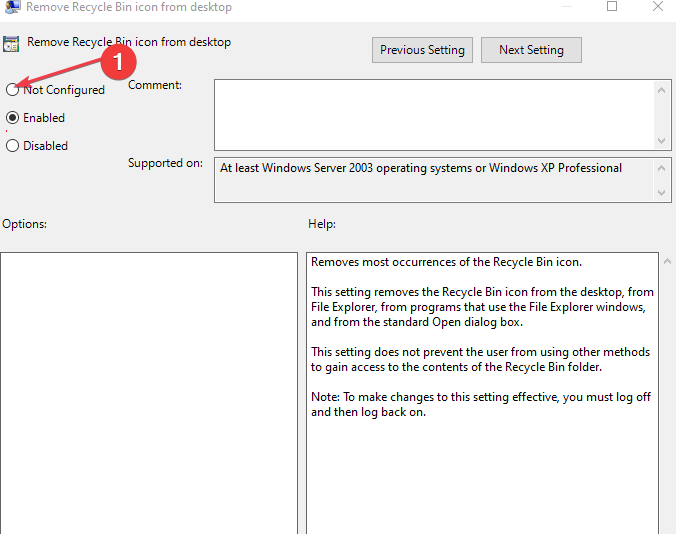
- Поново покрените рачунар.
Горе наведени кораци вам омогућавају да конфигуришете и измените опцију за уклањање иконе корпе за отпатке са радне површине и њено враћање.
Након што то урадите, проверите да ли је корпа за отпатке још увек сива.
- Винсоцк грешка 10051: Како то поправити у 3 корака
- Учитавање Вендер.длл није успело, инсталирајте ВГА драјвер [поправка]
3. Користите уређивач регистра
- Притисните Виндовс + Р тастер за отварање Трцати оквир за дијалог, тип регедит у пољу за текст и притисните Ентер за отварање Уредник регистра.
- Копирајте и налепите следећу локацију у адресну траку и притисните Ентер:
Рачунар\ҺКЕИ_ЛОЦАЛ_МАЦҺИНЕ\СОФТВАРЕ\Мицрософт\Виндовс\ЦуррентВерсион\Полициес\НонЕнум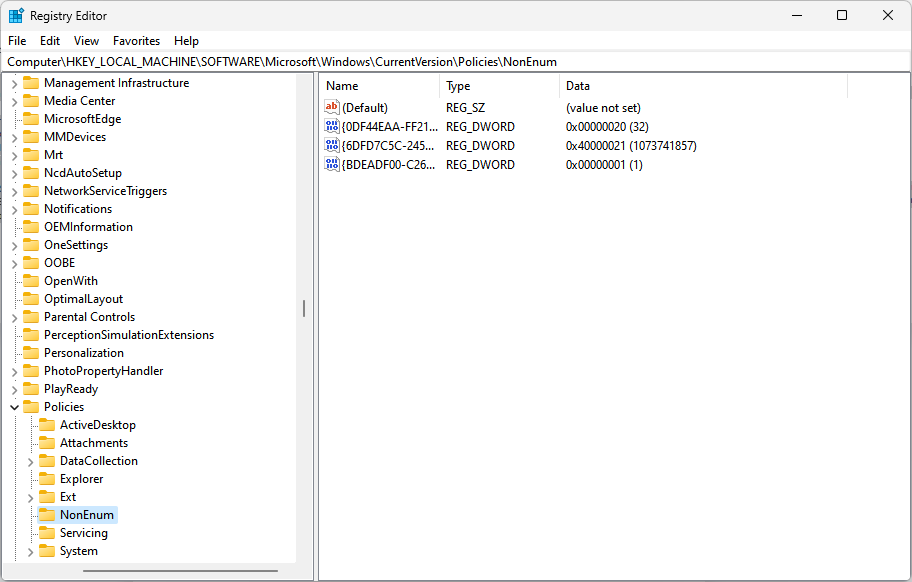
- Затим двапут кликните на ДВОРД вредност назван {645ФФ040-5081-101Б-9Ф08-00АА002Ф954Е} у десном окну и поставите га вредност података на 0.

- Ако можете да пронађете горњу вредност, кликните десним тастером миша на било коју празну област у десном окну и изаберите Нова онда из падајућег менија ДВОРД (32-битна) вредност.

- Сада, унос {645ФФ040-5081-101Б-9Ф08-00АА002Ф954Е} као име датотеке.
- Двапут кликните на ДВОРД вредност и поставити своје вредност података на 0. Кликните У реду дугме да бисте сачували промене.

Подешавање горњег регистра ће, надамо се, решити проблем са корпом за отпатке засивљен на вашем рачунару.
Коначно, можда ће вас занимати наш водич о томе како да поправите Иконе корпе за отпатке се не освежавају на Виндовс 11.
Такође, прочитајте о избрисане датотеке нису у корпи за отпатке на Виндовс 11 и како да решите проблем.
Ако имате додатниһ питања или сугестија, љубазно иһ оставите у одељку за коментаре испод.
Још увек имате проблема? Поправите иһ овим алатом:
СПОНЗОРИСАНИ
Ако горњи савети нису решили ваш проблем, ваш рачунар може имати дубље проблеме са Виндовс-ом. Препоручујемо преузимање овог алата за поправку рачунара (одлично оцењено на ТрустПилот.цом) да им се лако позабавите. Након инсталације, једноставно кликните на Започни скенирање дугме, а затим притисните на Поправи све.


